Basic HTML Version
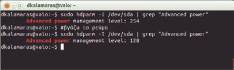
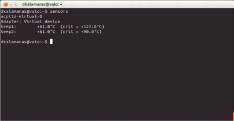
Linux Inside
77
δύο τιμές είναι πολύ μικρές, και σε αυτό οφείλονται τα πολλά
παρκαρίσματα των κεφαλών. Οπότε καλύτερα να απενεργο-
ποιήσετε τη διαχείριση ενέργειας για το σκληρό με την εντο-
λή:
sudo hdparm -B 255 /dev/sda
Θα δείτε το μήνυμα:
/dev/sda:
setting Advanced Power Management level to disabled
APM_level
= off
Για να γίνει μόνιμη η αλλαγή, προσθέστε την παραπάνω
εντολή στο αρχείο /etc/rc.local.
Ψύξη φορητού
Το τελευταίο πράγμα που θα δούμε σε αυτό το άρθρο είναι
ο... φρέσκος αέρας. Λόγω της ιδιαίτερα συμπαγούς κατα-
σκευής τους, οι φορητοί υπολογιστές χρειάζονται καλή ψύξη
για να αποφευχθεί υπερθέρμανση. Όμως, επειδή χώρος δεν
υπάρχει για κανονικό ανεμιστήρα, όλη η δουλειά γίνεται συνή-
θως από ένα μικρό ανεμιστηράκι κοντά στον επεξεργαστή.
Όταν τρέχουμε πολλές και απαιτητικές εφαρμογές στο φο-
ρητό υπολογιστή, λόγω της αυξημένης χρήσης του επεξερ-
γαστή, η θερμοκρασία στο εσωτερικό του laptop αυξάνεται
ταχύτατα.
Επομένως, από κάποια θερμοκρασία και πάνω, το ανεμι-
στηράκι πρέπει να αυξάνει ταχύτητα περιστροφής, ώστε να
βγάζει έξω από το φορητό υπολογιστή το θερμό αέρα.
Όμως, πολλές φορές η ρύθμιση του ανεμιστήρα δεν είναι
σωστή ή ο κατασκευαστής έχει θέσει υψηλά όρια θερμοκρα-
σίας για να αποφύγει το θόρυβο.
Σε αυτές τις περιπτώσεις το αποτέλεσμα είναι υπερθέρμαν-
ση, που μπορεί να είναι η αιτία για πολλά προβλήματα – από
τυχαία κολλήματα του laptop αρχικά μέχρι κάψιμο κάποιου
chip και απώλεια δεδομένων.
Για να αντιμετωπίσουν αυτήν την περίπτωση, πολλοί κατα-
σκευαστές δίνουν τον έλεγχο του ανεμιστήρα απευθείας στο
BIOS. Το ανεμιστηράκι δουλεύει συνεχώς σε μία στάνταρ τα-
χύτητα περιστροφής (από 2.700 έως 3.000rpm) ψύχοντας το
εσωτερικό του φορητού, χωρίς να εκπέμπει ιδιαίτερο θόρυ-
βο. Με χρήση αρκετών αισθητήρων πάνω στη motherboard, η
θερμοκρασία παρακολουθείται συνεχώς και, όταν ξεπερνά
κάποιο όριο, το ανεμιστηράκι αυξάνει ταχύτητα.
Στη γενική περίπτωση, για να ελέγξουμε τους αισθητήρες
του φορητού από το Linux, και άρα το ανεμιστηράκι, χρειαζό-
μαστε τα πακέτα lm-sensors και fancontrol. Αφού τα εγκατα-
στήσουμε, δίνοντας σε ένα τερματικό την εντολή:
sensors
βλέπουμε όλους τους αισθητήρες του συστήματος και τις
θερμοκρασίες που καταγράφουν
(εικόνα 5)
. Για Gnome
υπάρχει και το πακέτο psensor, που δείχνει τις θερμοκρασίες
στο πάνελ και το οποίο μπορεί να σας ειδοποιεί όταν ξεπερ-
νούν κάποιο όριο.
Το πακέτο fancontrol προσφέρει το εργαλείο pwm-config,
το οποίο μπορεί να ρυθμίσει όρια θερμοκρασίας και ταχύτητα
περιστροφής του ανεμιστήρα. Σημειώστε, όμως, ότι η κακή
ρύθμιση των ορίων θερμοκρασίας και της ταχύτητας του ανε-
μιστήρα μπορεί να προκαλέσει ανεπανόρθωτη βλάβη στον
υπολογιστή...
Τρέξτε το προγραμματάκι από το τερματικό. Αν όλα πάνε
καλά (αυτό δεν συμβαίνει πάντα), το pwm-config θα κάνει κά-
ποιους ελέγχους και θα ακούσετε να αυξομειώνει την ταχύτη-
τα του ανεμιστήρα και να τον σταματά τελείως για 5’’.
Μετά θα σας ζητήσει να ορίσετε όρια θερμοκρασίας και τα-
χύτητες για το ανεμιστηράκι σας. Τυπικά, τα όρια πάνω από
τα οποία το ανεμιστηράκι δουλεύει στο μάξιμουμ είναι πολύ
υψηλά. Προσπαθήστε να βρείτε πληροφορίες από τον ίδιο
τον κατασκευαστή για τη σωστή θερμοκρασία του επεξεργα-
στή. Αν δεν μπορείτε, κάντε ιδιαίτερα συντηρητικές επιλογές
στο pwm-config: καθορίστε να ξεκινά το ανεμιστηράκι από μία
πολύ χαμηλή θερμοκρασία και σταδιακά να φτάνει στο μάξι-
μουμ της ταχύτητάς του σε μία χαμηλή θερμοκρασία, ώστε
να αποφύγετε προβλήματα. Κατόπιν, αποθηκεύστε τις ρυθμί-
σεις. Αν θέλετε αυτές να φορτώνονται με την εκκίνηση του
υπολογιστή, προσθέστε τη γραμμή /usr/sbin/fancontrol στο
αρχείο εκκίνησης /etc/rc.local.
Τέλος, υπάρχουν και εργαλεία ελέγχου του ανεμιστήρα για
συγκεκριμένες μάρκες φορητών, όπως το vaiofand για Sony
Vaio, το acerfand για Acer και το AsusFan για Asus.
•
Linux Labs – Laptops
Με το hdparm ελέγχετε τη ρύθμιση διαχείρισης ενέργειας
για το σκληρό δίσκο.
4
Το sensors προβάλλει τους αισθητήρες θερμοκρασίας του
συστήματος και τις τιμές που δείχνουν.
5
Σύνδεσμοι
[1] Ιστοσελίδα με οδηγούς για Intel GPU: intellinuxgraphics.org
[2] Intel: Λίστα με υποστηριζόμενες GPU: goo.gl/Hg6BZ
[3] Επιτάχυνση των Intel GPU σε Linux 3.4/3.5: goo.gl/66hdS
[4] Radeon: Λίστα με υποστηριζόμενες GPU: goo.gl/WBHwT
[5] Nouveau: Λίστα με υποστηριζόμενες GPU: goo.gl/gbDmh
[6] Κλειστοί drivers της AMD: goo.gl/eG9Wf
[7] Κλειστοί drivers της nVidia: www.nvidia.com/object/unix.html
[8] ALSA project: goo.gl/Tv7V0
[9] Μοντέλα ρυθμίσεων ανά codec ήχου: goo.gl/Gk7zp
[10] Οδηγός επίλυσης προβλημάτων ήχου:
www.linuxinside.gr/node/6844
[11] Έλεγχος ανεμιστήρα σε Sony Vaio: vaio-utils.org/fan
[12] Acerfand: goo.gl/Bf5bV
[13] Asusfan: code.google.com/p/asusfan

